xwiki 下载,版本选择以及与jdk,servlet容器,数据库和JDBC的版本对应关系,可以参考我另一篇关于这个的文章
https://blog.csdn.net/qq_38417282/article/details/125271765
- 首先进入xwiki官网
在documentation中找到Admin Guide—> installation —> 选择安装方法(Installation Methods)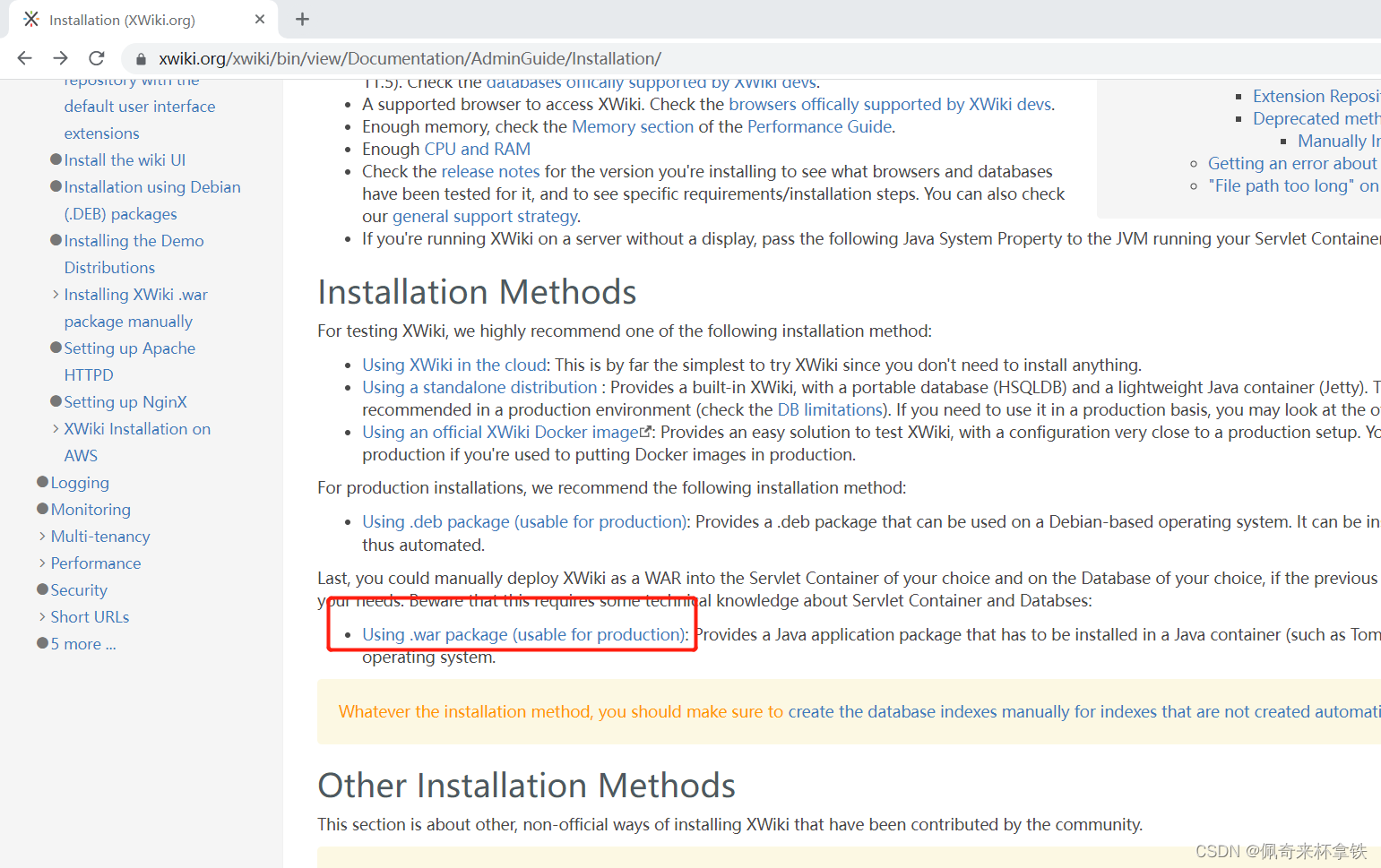
这里我们选择的是war包安装方式
需要提前安装好jdk,Tomcat或者jetty,MySQL或者其他的数据库,这里的容器我选择的是Tomcat,MySQL(安装方法可以自行搜索也可以参照官网安装手册)参照官网war包安装方法
进入正题:需要准备好xwiki安装包,jdk,Tomcat,MySQL,jdbc驱动
这里我选择安装的的内容如下:
centerOS: 7.9
xwiki: 13.10.6
jdk: 1.8.0_301
tomcat: 8.5.81
MySQL:5.7.24
jdbc driver: 5.1.48
有个地方需要注意,就是在选择Tomcat版本时,xwiki官方文档中有个提醒: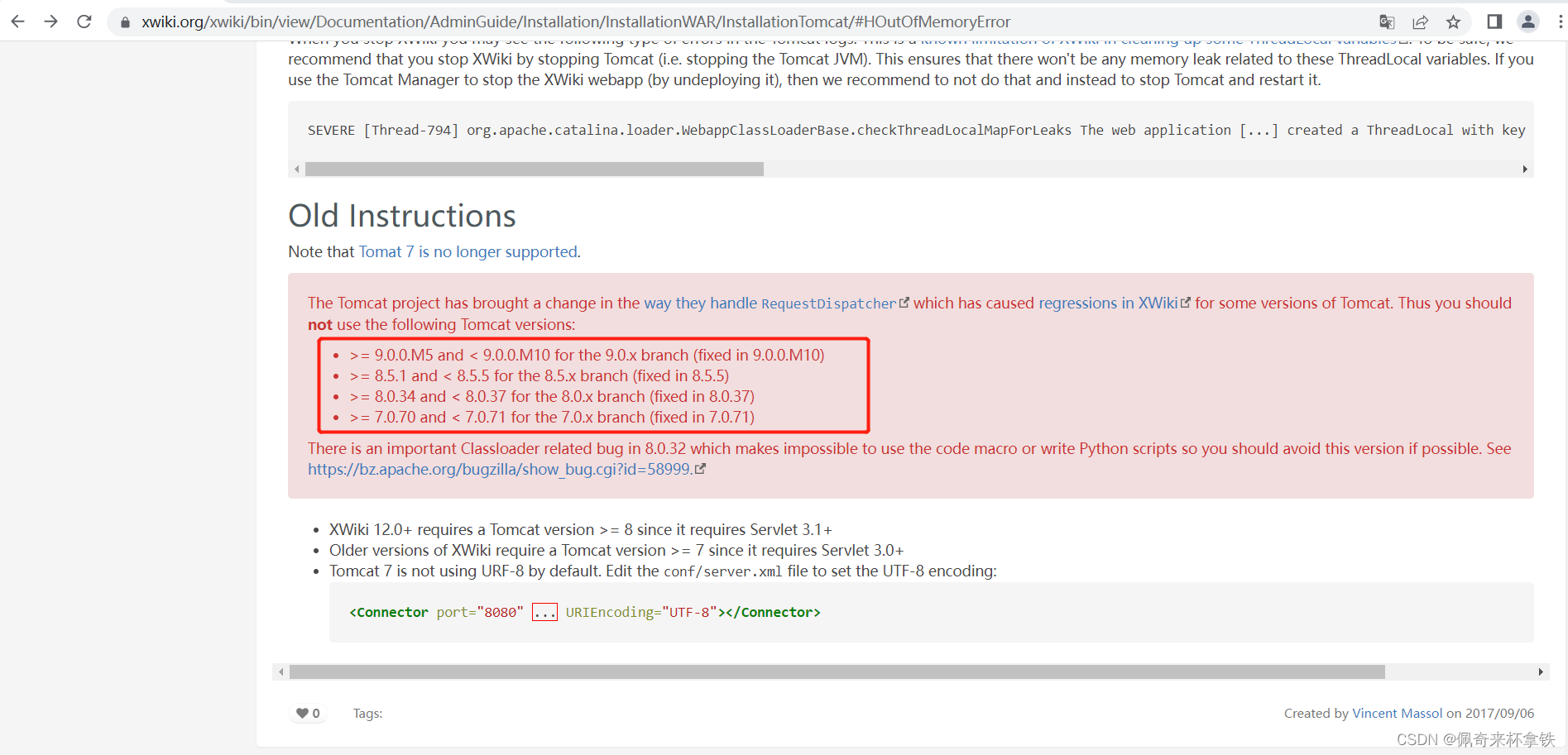
大致意思是这几个版本内的Tomcat会有些小问题,具体的可以进行查看官网文档,这里直接就跳过这几个版本,选择了Tomcat-8.5.81。
MySQL的安装,大家自行搜一下参照一下就可以了,这里主要说明一下Tomcat和xwiki的安装
一、安装Tomcat
1.解压安装包到指定到位置,我服务器是安装到/data/soft/

2.进入到安装目录查看,并重命名为tomcat-8.5.81
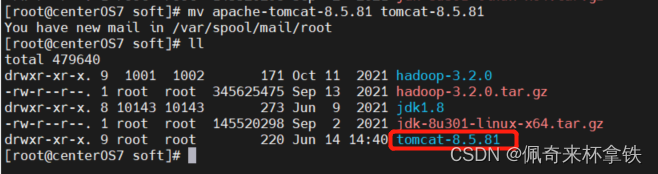
3.配置环境变量,并使其生效
vi /etc/profile

执行source生效更改后的配置文件
4.启动Tomcat,验证是否安装成功
进入Tomcat的bin目录执行./startup.sh
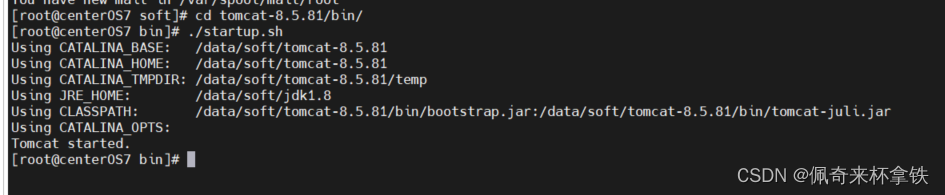
5.访问ip:8080
如果出现下面的页面说明成功
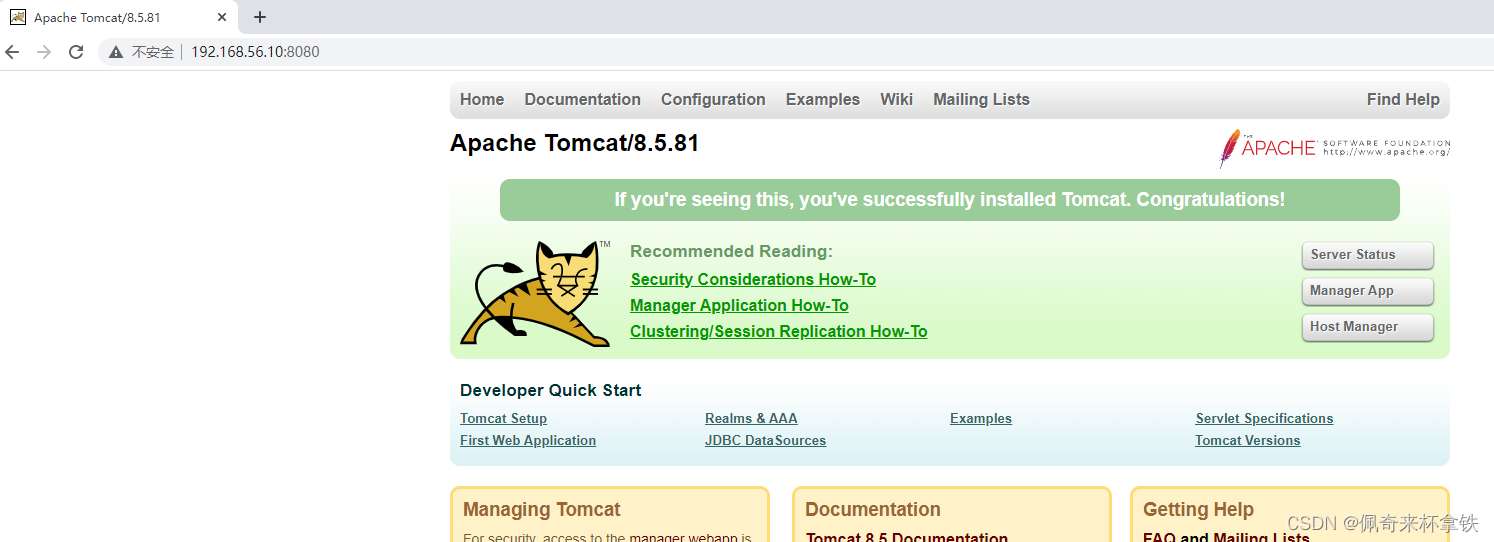
如果访问不了,关闭防火墙(测试环境可以关闭)或者打开8080端口再重启防火墙
放行端口:
firewall-cmd --zone=public --add-port=8080/tcp --permanent
重启防火墙:
systemctl restart firewalld.service
6.配置用户和密码
在/data/soft/tomcat-8.5.81/conf/tomcat-users.xml增加对应的账户








 最低0.47元/天 解锁文章
最低0.47元/天 解锁文章















 1725
1725











 被折叠的 条评论
为什么被折叠?
被折叠的 条评论
为什么被折叠?








